Исправить подозрительную попытку входа в Instagram
Опубликовано: 2021-11-02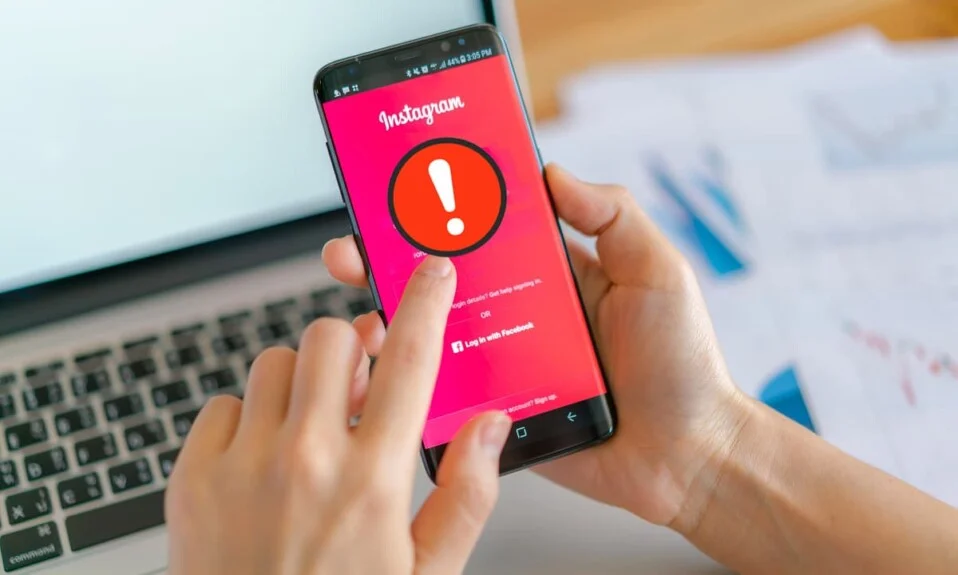
Использование социальных сетей растет, но количество нарушений безопасности также увеличивается. Поскольку Instagram сейчас является одним из основных приложений для социальных сетей. Время от времени пользователи сообщают о различных проблемах, таких как проблемы с подозрительной попыткой входа в Instagram, ошибки в учетной записи, проблемы, связанные с сервером, и т. д. Одной из часто сообщаемых проблем является ошибка подозрительной попытки входа в Instagram. Хотя существует множество причин, вызывающих эту проблему, ее можно устранить, выполнив несколько простых шагов. Предположим, вы делаете перерыв после долгих часов работы, а затем, когда вы пытаетесь открыть свою учетную запись Instagram, на экране появляется сообщение о подозрительной попытке входа в вашу учетную запись. Мы понимаем, что вы будете обеспокоены, если появится эта конкретная ошибка. Таким образом, в этой статье мы обсудим различные причины, а также способы устранения подозрительной попытки входа в систему в Instagram.
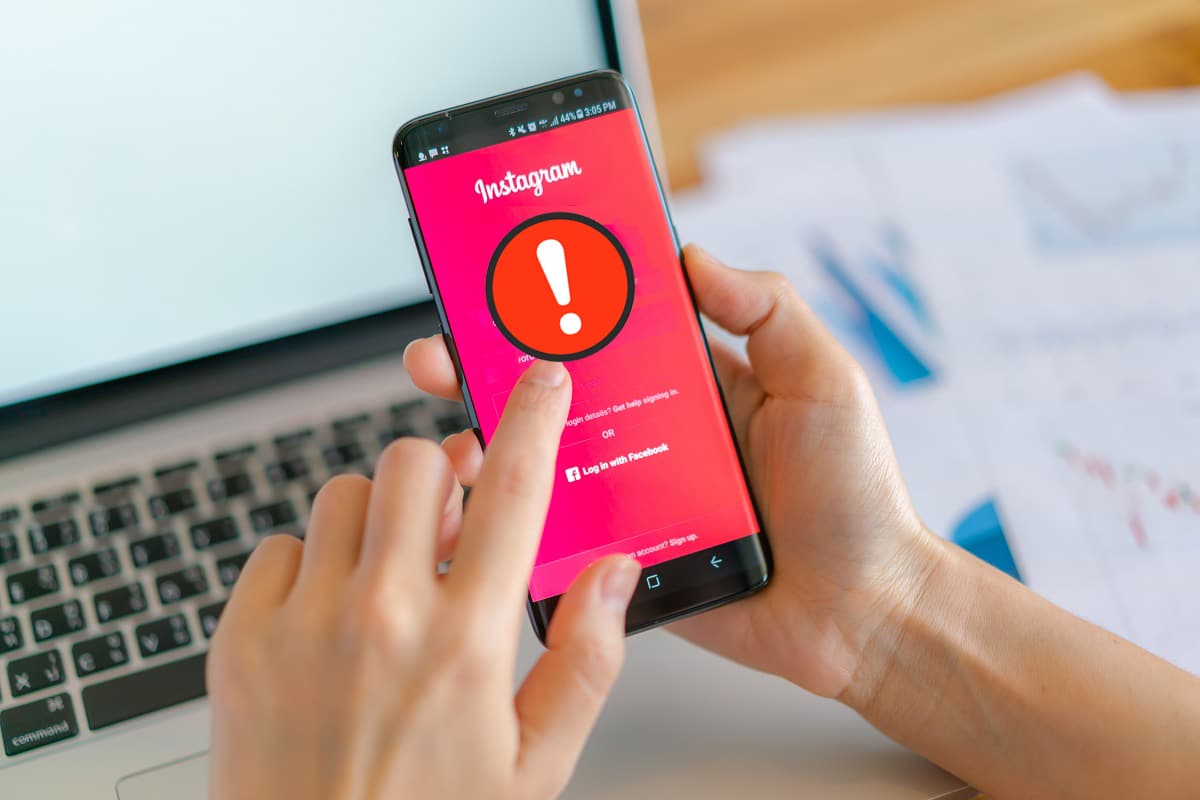
Содержание
- Как исправить подозрительную попытку входа в Instagram
- Причины подозрительной попытки входа в Instagram
- Способ 1: базовое устранение неполадок
- Способ 2: сброс пароля
- Способ 3: изменить местоположение через VPN
- Способ 4: переустановите Instagram
- Способ 5. Обратитесь в Справочный центр IG.
- Как предотвратить подозрительную попытку входа в Instagram
- Способ 1: обновить IP-адрес
- Способ 2: настроить двухфакторную аутентификацию
- Способ 3: используйте надежный пароль
Как исправить подозрительную попытку входа в Instagram
Существуют различные методы, которые помогут вам решить указанную проблему. Но прежде чем углубляться в решения, мы разберемся в причинах, вызывающих эту ошибку.
Причины подозрительной попытки входа в Instagram
- Ошибка Instagram. Приложение Instagram получает постоянные обновления. Однако, если в каком-либо обновлении есть ошибка, это может вызвать указанную проблему. Для подтверждения спросите об этой ситуации в своем кругу общения или проверьте на других веб-ресурсах. Переустановка приложения должна решить проблему.
- Резкое изменение IP-адреса . Иногда, когда происходит ночная смена IP-адреса, алгоритм Instagram может заподозрить взлом и заблокировать вход в учетную запись. Например, вы едете из Мумбаи в Майами, и по прибытии туда вы не можете открыть свою учетную запись, поскольку она показывает подозрительную попытку входа в систему с ошибкой Instagram. Это вызвано резким изменением IP-адреса.
- Авторизация . Если вы попытаетесь войти на несколько устройств, используя одни и те же данные учетной записи, это может вызвать указанную ошибку. Например, если вы только что вошли в свой телефон и пытаетесь открыть ту же учетную запись на своем ноутбуке, возможно, вы не сможете этого сделать. Поскольку внезапное изменение устройства заставляет алгоритм Instagram считать его подозрительным и, следовательно, ошибкой.
Теперь мы разобьем каждую проблему на решения с помощью простых шагов. Вы можете использовать прикрепленные снимки в качестве ориентира.
Способ 1: базовое устранение неполадок
Следуйте этим основным проверкам, которые могут помочь вам решить проблему с подозрительной попыткой входа в Instagram:
1. Попробуйте перезапустить приложение Instagram .
2. Обновите приложение Instagram через Play Store.
3. Попробуйте войти с другого устройства, чтобы устранить проблему.
Способ 2: сброс пароля
Мы все хотя бы раз меняли свои пароли в социальных сетях. Этот старый хак работает как шарм. Шаги, чтобы сделать то же самое, приведены ниже:
1. Откройте приложение Instagram на своем устройстве.
2. На странице входа нажмите «Помощь при входе».
3. Теперь введите подтвержденное имя пользователя, идентификатор электронной почты или номер телефона . См. рисунок ниже.
- Если вы введете свое имя пользователя , то на следующем экране вам будут предложены варианты доступа к вашей учетной записи.
- Если вы введете свой адрес электронной почты , вам будет отправлен одноразовый пароль, с помощью которого вы сможете безопасно войти в Instagram.
- Если вы введете свой номер телефона , вам будет отправлен код подтверждения для повторного входа в учетную запись.
Примечание. Для сброса пароля рекомендуется ввести имя пользователя.
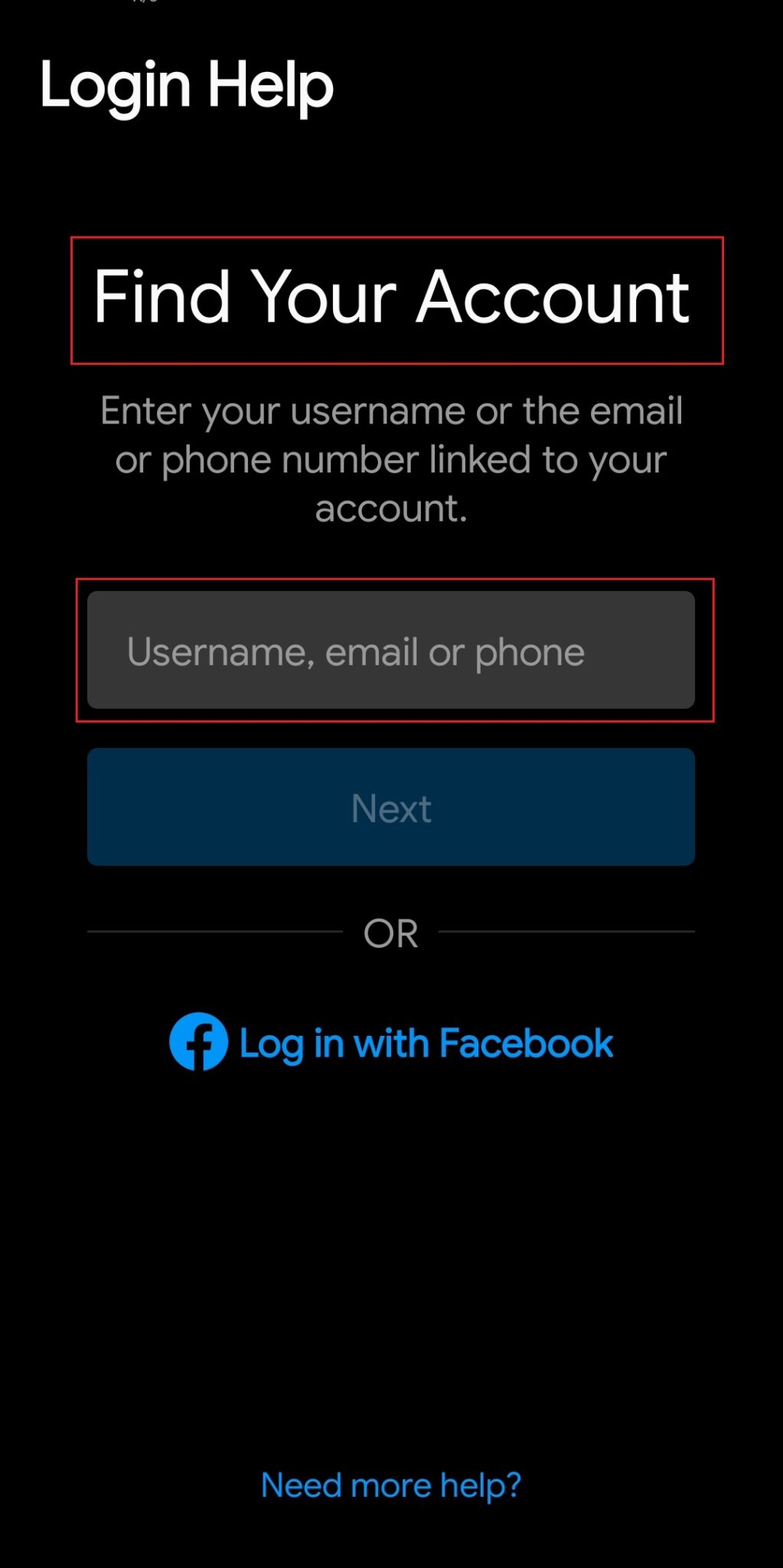
4. Здесь выберите метод, с помощью которого вы хотите сбросить пароль.
4А. Если вы нажмете «Отправить электронное письмо », на ваш адрес электронной почты будет отправлена ссылка для сброса пароля.
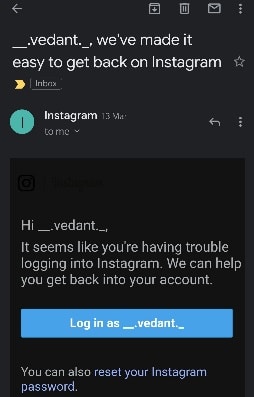
4Б. Если вы нажмете «Отправить SMS », вы получите ссылку в текстовом сообщении для его сброса.
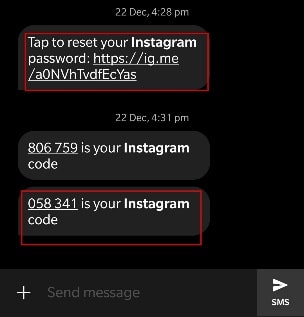
5. Нажмите на ссылку сброса (из почты/текста) и следуйте инструкциям на экране.
Примечание. Если вы не можете изменить свой пароль в мобильном приложении, попробуйте вместо этого использовать веб-версию Instagram.
Читайте также: Что делать, если я забыл пароль от Instagram?
Способ 3: изменить местоположение через VPN
Как упоминалось выше, внезапное изменение местоположения может вызвать ошибку подозрительной попытки входа в Instagram. Итак, если автоматический бот заблокировал вас, это в основном из-за смены местоположения. Вы можете попробовать отменить это изменение через VPN, чтобы исправить эту ошибку, следующим образом:
1. Откройте Play Store на своем телефоне Android.
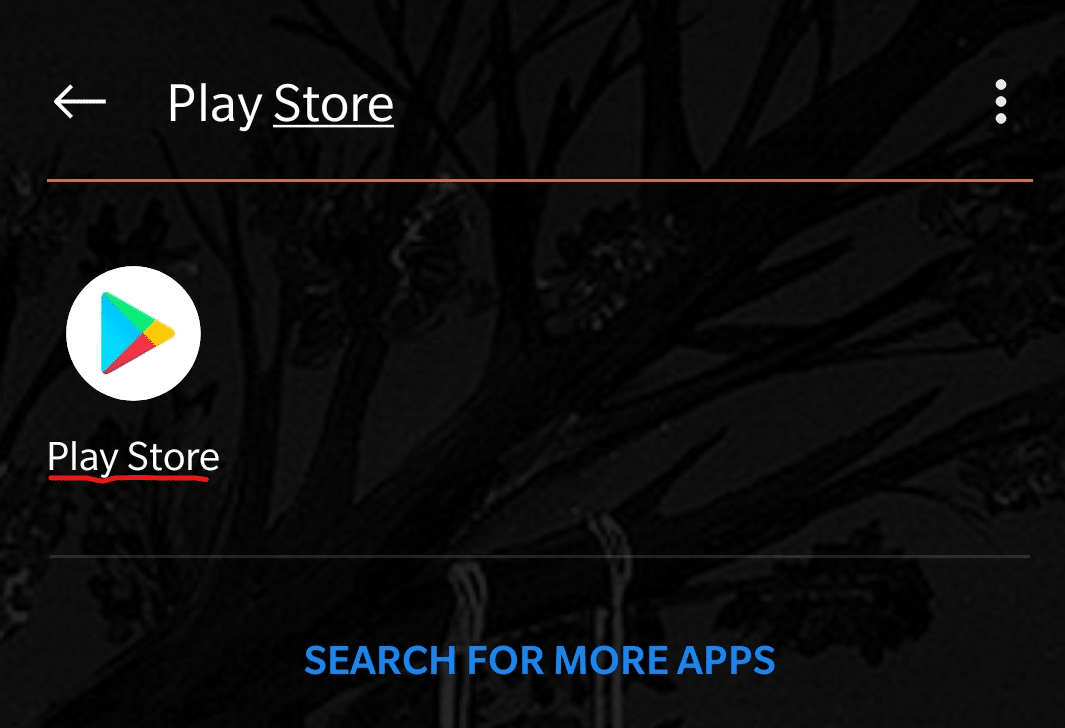
2. Найдите Turbo VPN , как показано на рисунке.
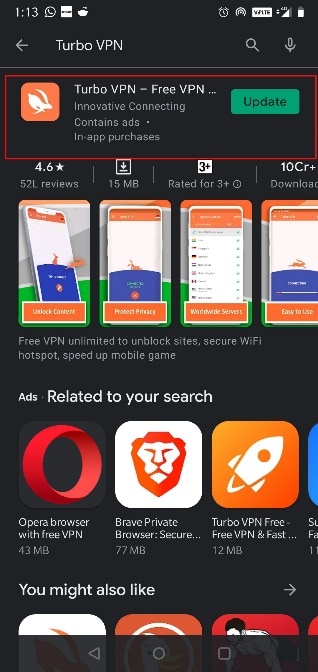

3. Откройте Turbo VPN и выберите местоположение VPN .
4. Перезапустите Instagram , чтобы проверить, решена ли проблема.
Способ 4: переустановите Instagram
Переустановка приложения устраняет все связанные с этим проблемы. Для этого выполните указанные шаги:
1. Нажмите и удерживайте приложение Instagram на своем устройстве, а затем нажмите « Удалить », как показано на рисунке.
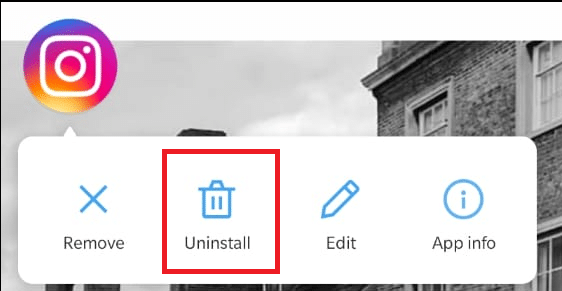
2. Теперь откройте Play Store и выполните поиск в Instagram .
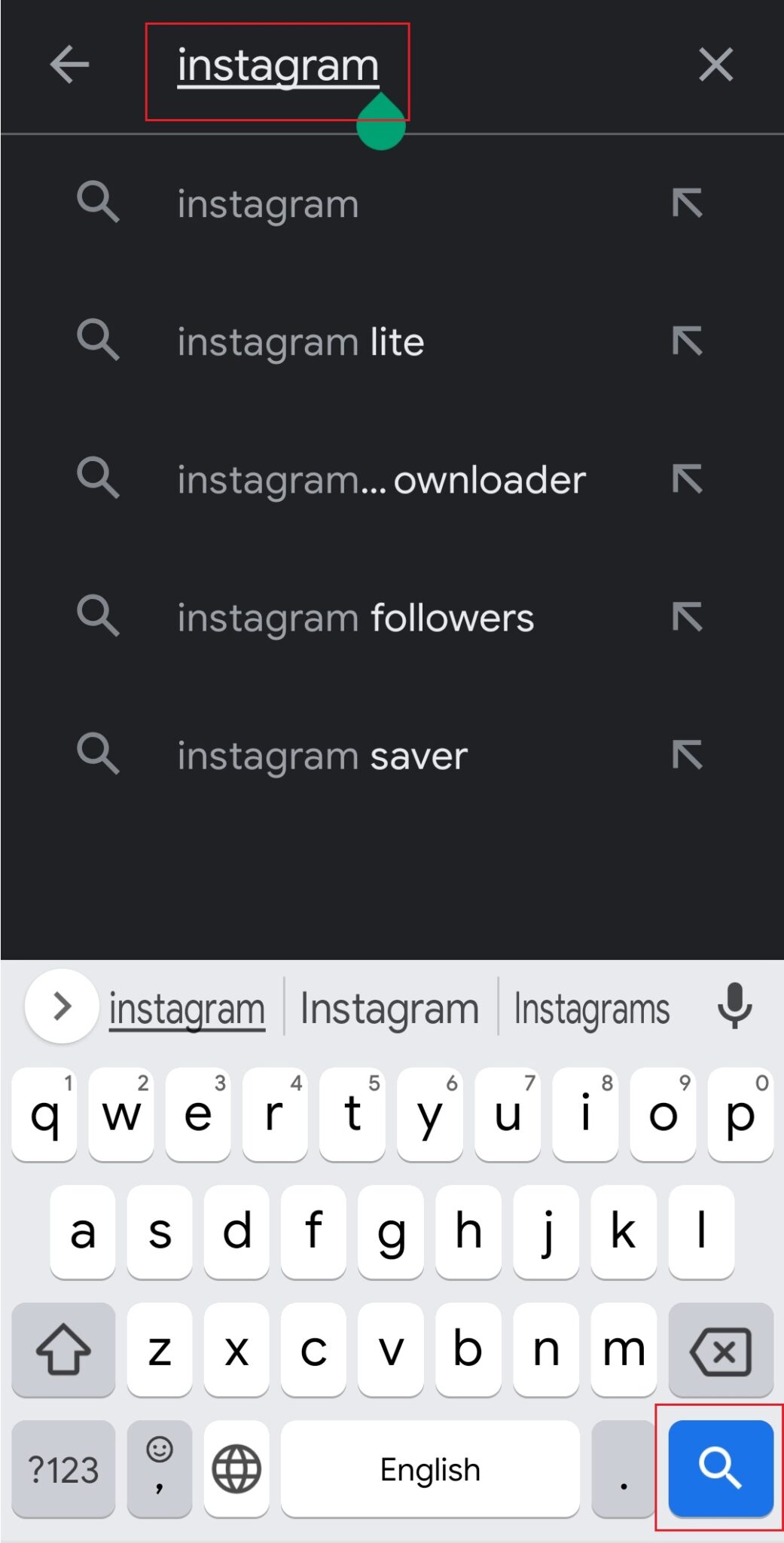
3. Затем нажмите « Установить».
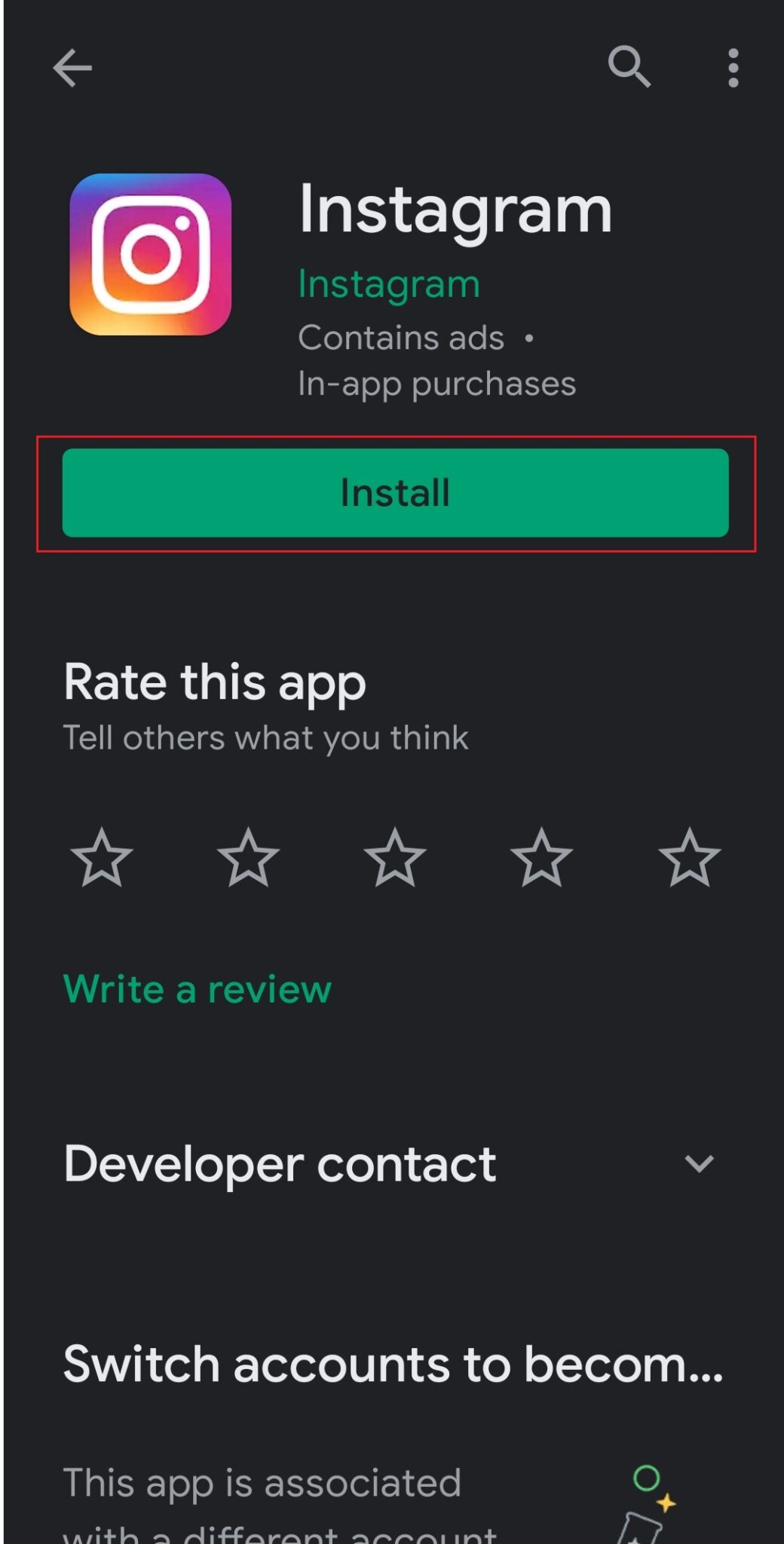
4. После установки нажмите « Открыть », чтобы запустить его. Войдите в свою учетную запись Instagram, не опасаясь таких подозрительных попыток входа.
Читайте также: Как исправить, что Instagram не позволяет мне войти
Способ 5. Обратитесь в Справочный центр IG.
Если вы не можете решить эту проблему или не разбираетесь в технологиях, отправьте отчет в службу поддержки Instagram, чтобы решить проблему с подозрительной попыткой входа в Instagram.
1. Откройте приложение Instagram и нажмите на изображение своего профиля в правом нижнем углу экрана.
2. Затем нажмите на три строки в правом верхнем углу и нажмите « Настройки » , как показано на рисунке.
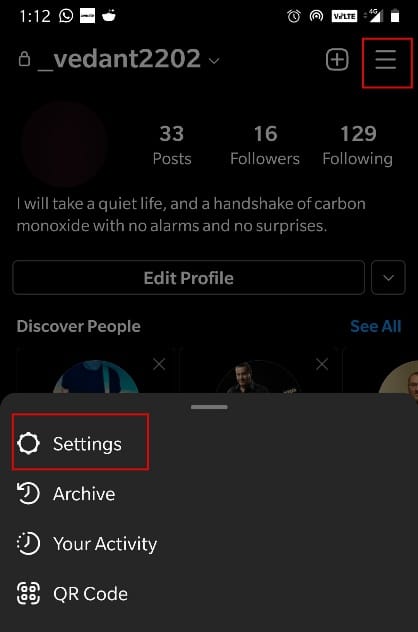
3. Здесь нажмите « Справка », как показано на рисунке.
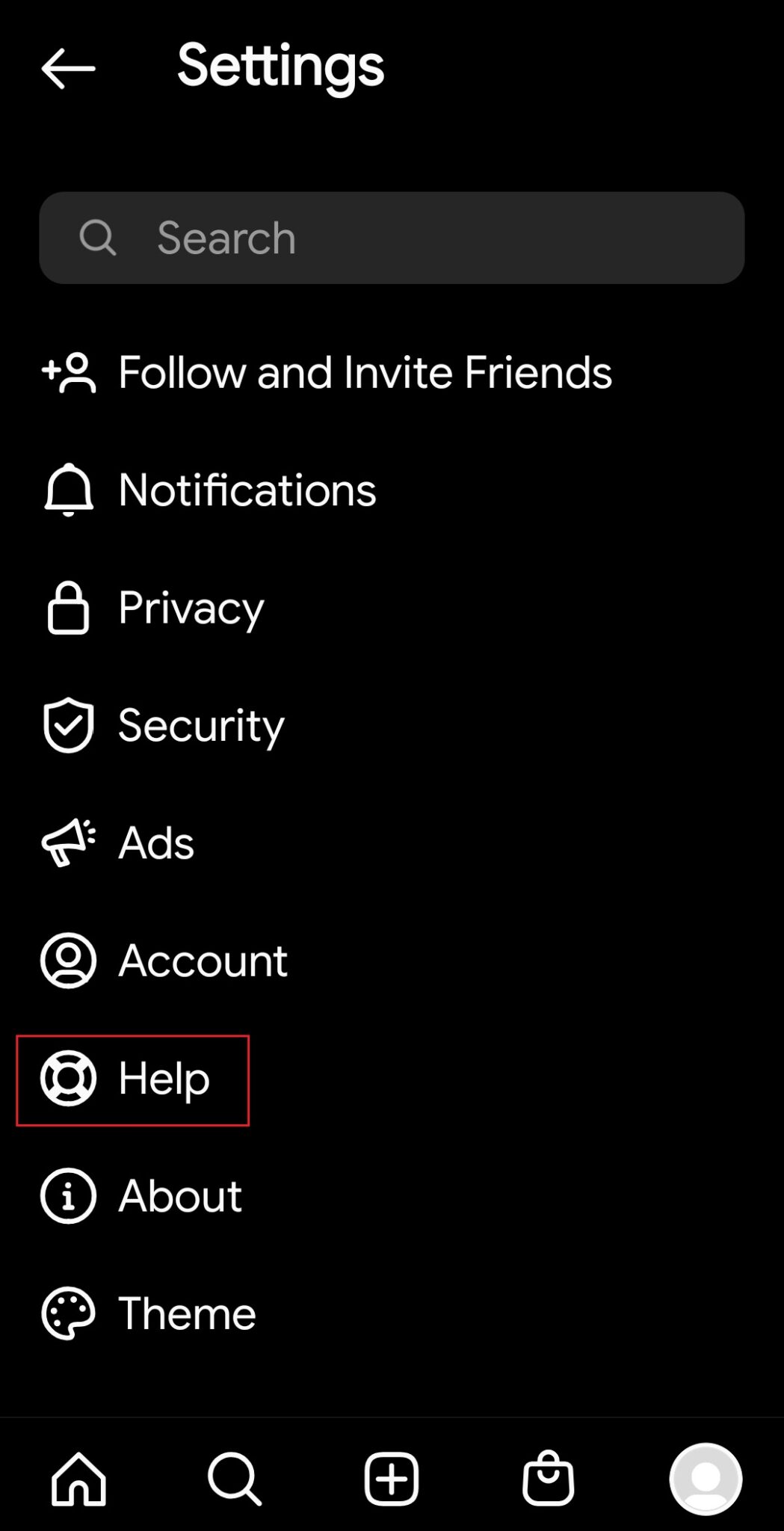
4. Нажмите «Сообщить о проблеме».
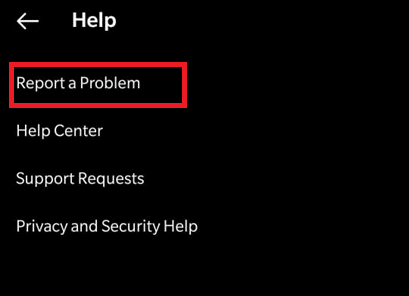
5. Здесь вы получите три варианта. Выберите Сообщить о проблеме отсюда.
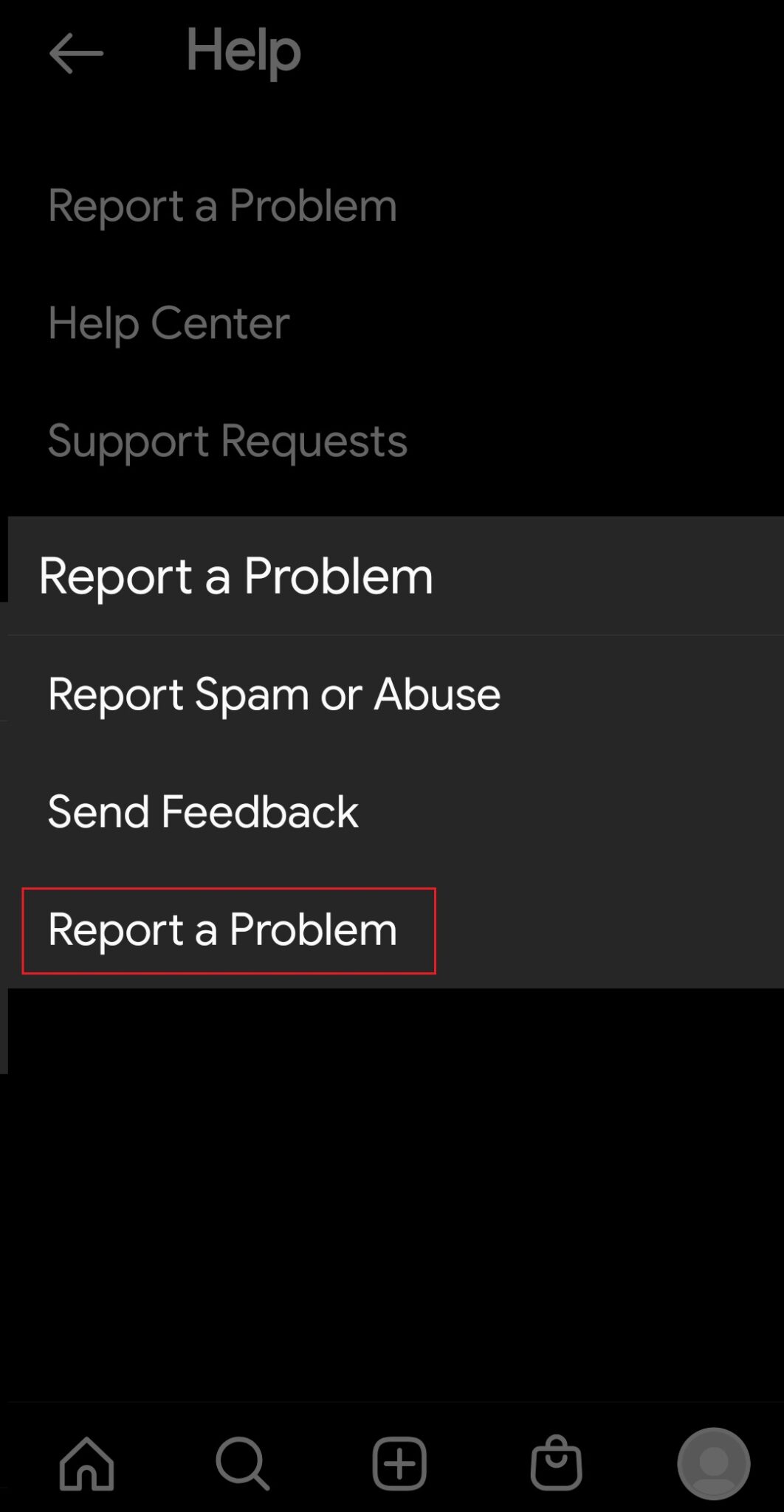
6. Следуйте инструкциям на экране, чтобы завершить процесс.
Примечание. После того, как вы подали отчет, вы получите дополнительные сообщения на свой адрес электронной почты .
Как предотвратить подозрительную попытку входа в Instagram
В этом разделе перечислены способы предотвращения подозрительных попыток входа в Instagram в будущем.
Способ 1: обновить IP-адрес
Таким образом, проблема с подозрительной попыткой входа в Instagram также может возникать, когда у пользователя изменилось подключение к Интернету или когда возникла проблема с IP-адресом, который он использует в данный момент. Чтобы решить эту проблему,
1. Обновите IP-адрес устройства входа, переключаясь между мобильными данными и Wi-Fi , как показано на рисунке.
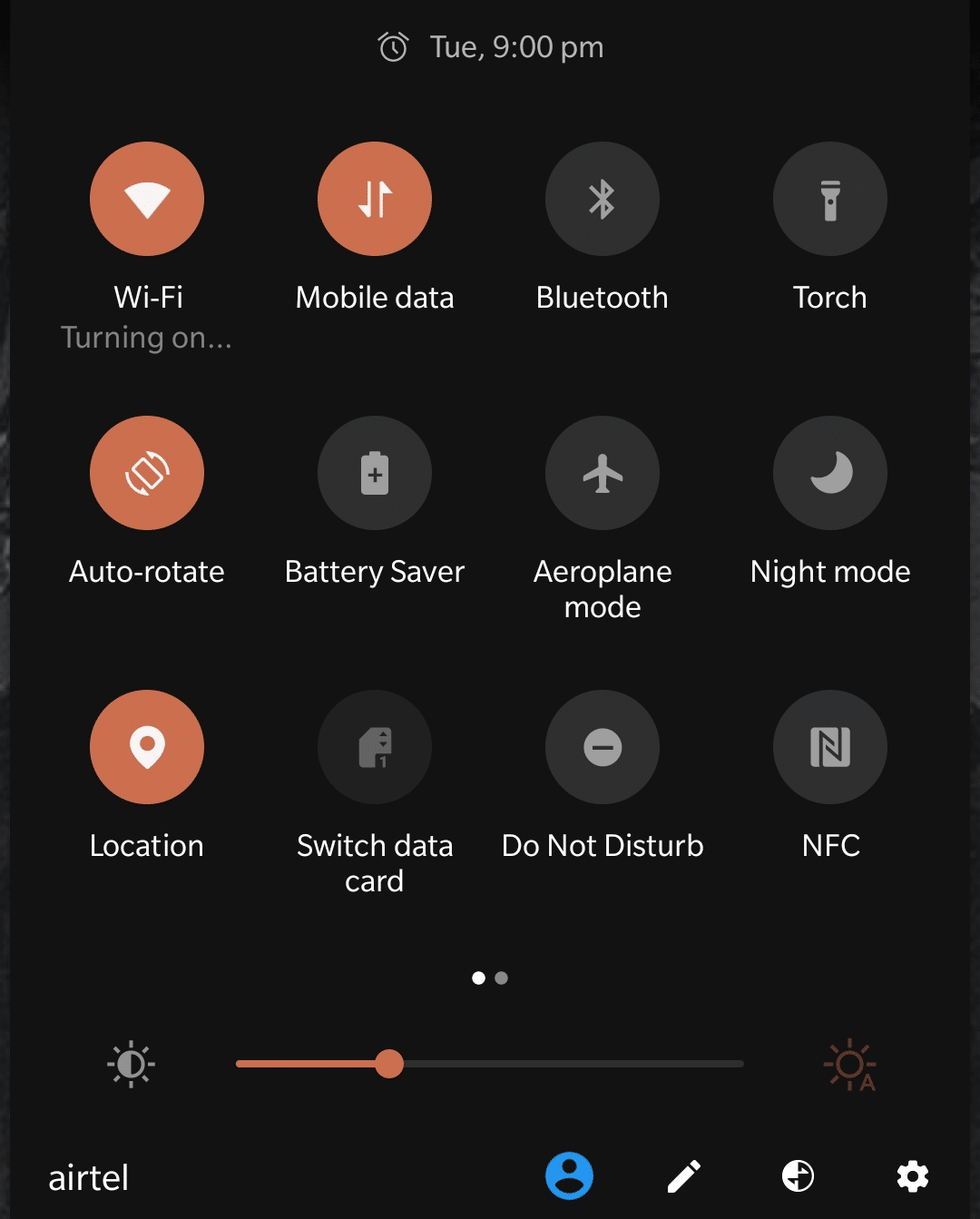
2. Вы можете сделать то же самое, связавшись со своим интернет-провайдером или поставщиком интернет-услуг.
3. Кроме того, если соединение Wi-Fi имеет верхний предел для количества подключенных устройств, попробуйте каждый раз заходить с одного устройства , чтобы вообще избежать этой проблемы.
Читайте также: Как исправить ошибку «Действие заблокировано в Instagram»
Способ 2: настроить двухфакторную аутентификацию
Если у вас включена двухфакторная аутентификация, то на ваше аутентифицированное устройство отправляется специальный код, когда кто-то пытается войти в вашу учетную запись с другого устройства. Выполните указанные шаги, чтобы включить его и предотвратить подозрительную попытку входа в Instagram:
1. Запустите приложение Instagram и перейдите в меню « Настройки », как и раньше.
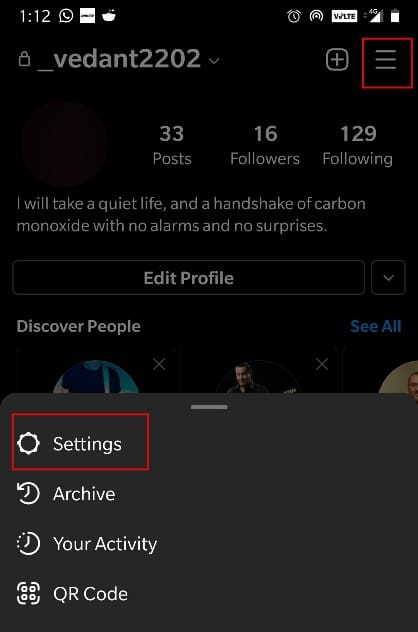
2. Теперь нажмите Безопасность .
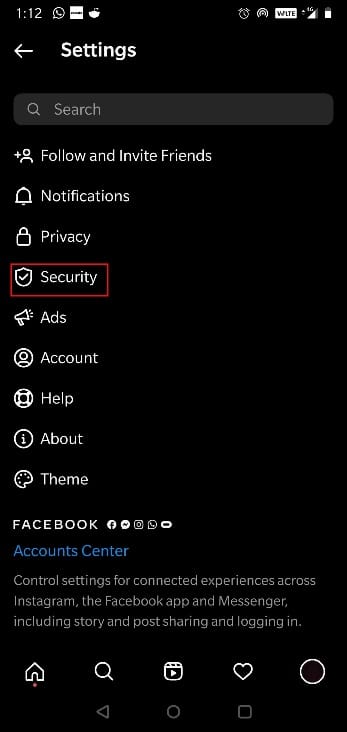
3. Здесь нажмите «Двухфакторная аутентификация».
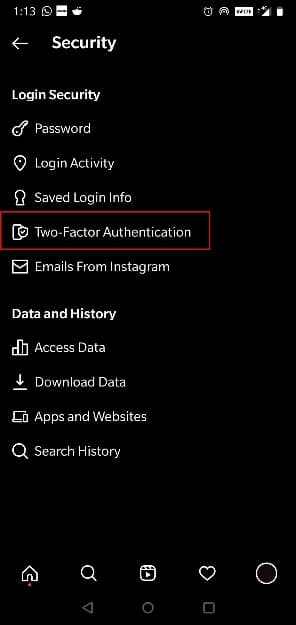
4. Нажмите «Начать », как показано на рисунке.
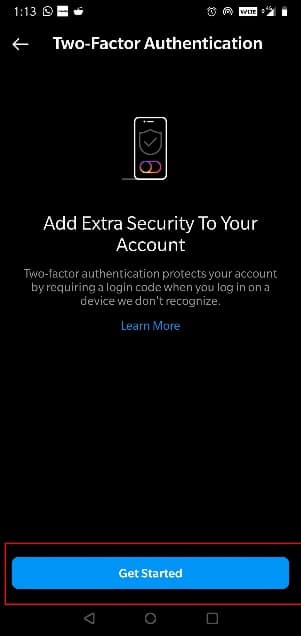
5. Выберите метод восстановления, который вы хотите использовать.
- Вы можете отправить код аутентификации в стороннее приложение (например, Google Authenticator).
- Вы также можете выбрать получение кодов через SMS или WhatsApp.
Способ 3: используйте надежный пароль
Когда пароль довольно прост и его легко угадать, его можно назвать слабым паролем. Поэтому рекомендуется использовать более надежный пароль, который поможет вам избежать проблем с подозрительной попыткой входа в Instagram в будущем. Следующие указатели следует помнить для создания надежного пароля.
- Пароль должен состоять как из прописных, так и из строчных букв , например, Damp
- Он должен состоять из букв, цифр и специальных символов . Поскольку пароль будет иметь целостное имя, его будет сложнее угадать, например, 12DA##.
- Для большинства приложений, включая Instagram, пароль должен состоять из 8–16 символов .
Рекомендуемые:
- Исправить код ошибки MHW 50382-MW1
- Исправить ошибку Instagram Story, которая не работает
- Как увидеть последнее посещение в Instagram
- Исправить ошибку аутентификации Android Wi-Fi
Мы надеемся, что вы смогли решить проблему с подозрительной попыткой входа в Instagram . Если у вас есть какие-либо отзывы об этой статье, пожалуйста, поделитесь ими в комментариях ниже. Спасибо, что зашли!
